Cómo cerrar sesión en la cuenta de correo electrónico en la aplicación Mail en Windows 11
Si desea cerrar sesión en una cuenta de correo electrónico cuando usa varias cuentas de correo electrónico en la aplicación de correo de (Mail)Windows 11/10 , así es como puede hacerlo. Hay dos formas de cerrar sesión en una cuenta de correo electrónico en la aplicación Mail si usa la ID de Gmail. De lo contrario(Otherwise) , puede usar el primer método para hacer el trabajo.
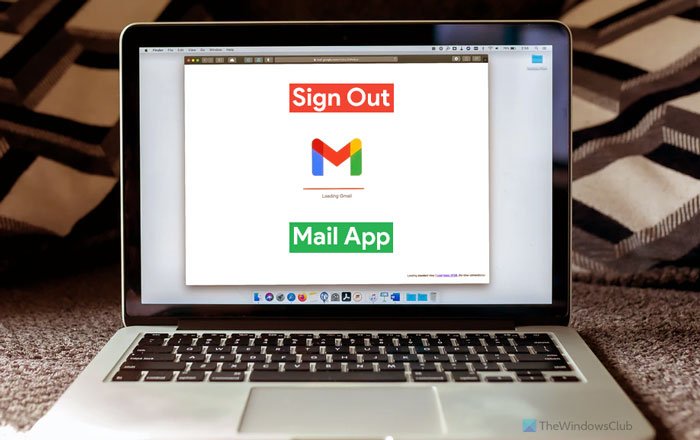
La aplicación de correo(Mail) de Windows 11/10 puede manejar múltiples cuentas de correo electrónico de varios proveedores, incluidos Gmail , Outlook , etc. Si agregó más de una cuenta de correo electrónico en la aplicación de correo(Mail) y ahora desea eliminar una de ellas, puede hacerlo. Para su información, la aplicación Mail no ofrece una opción de Cerrar sesión (Sign out ) o Cerrar sesión(Log out) directamente. Debe eliminar su cuenta de correo electrónico o acceder al panel Dónde ha iniciado sesión en su cuenta de (Where you’re signed in)Gmail para hacerlo.
El primer método funciona con cualquier cuenta de correo electrónico, ya sea una cuenta de Outlook , Gmail , IMAP o POP . Por otro lado, el segundo método te permite cerrar sesión en tu cuenta de Gmail desde la aplicación Mail .
Eliminar(Remove) cuenta para cerrar sesión en una cuenta de correo electrónico en la aplicación de correo (Mail)de Windows 11(Windows 11)
Para cerrar sesión en una cuenta de correo electrónico en la aplicación de correo de (Mail)Windows 11/10 , siga estos pasos:
- Abra la aplicación Correo en su computadora.
- Haga clic en el icono de engranaje de configuración.
- Seleccione la opción Administrar cuentas .(Manage accounts )
- Haga clic(Click) en la cuenta de correo electrónico de la que desea cerrar sesión.
- Haga clic en la opción Eliminar esta cuenta de este dispositivo .(Remove this account from this device )
- Haga clic en el botón Eliminar (Delete ) para confirmar.
Para aprender más sobre estos pasos, continúa leyendo.
Al principio, debe abrir la aplicación Correo(Mail) en su computadora. Si lo tienes en la barra de tareas(Taskbar) , haz clic en el icono. De lo contrario, búsquelo en el cuadro de búsqueda de la barra de tareas(Taskbar) . Después de eso, haga clic en el icono de engranaje de configuración visible en la parte inferior izquierda.
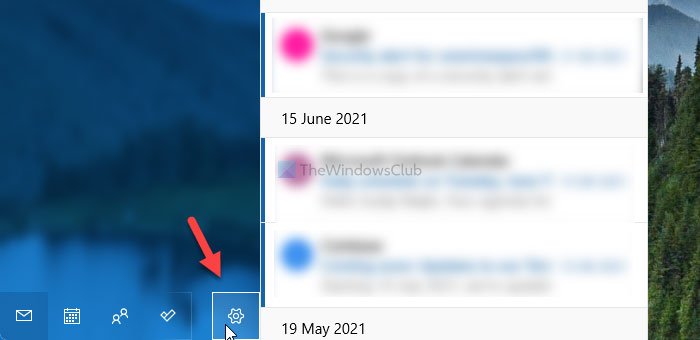
Abre un panel en el lado derecho. Seleccione la opción Administrar cuentas (Manage accounts ) y haga clic en el ID de correo electrónico del que desea cerrar sesión.
Luego, haga clic en la opción Eliminar esta cuenta de este dispositivo (Remove this account from this device ) en la ventana emergente.
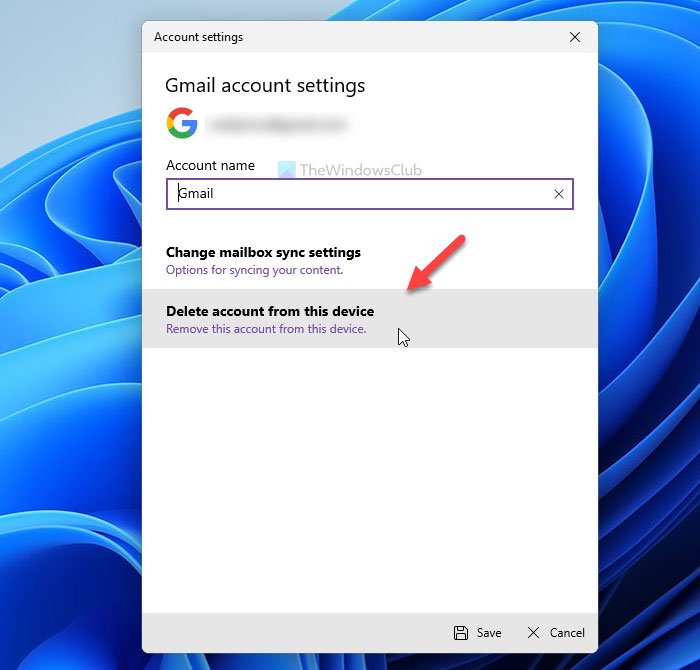
A continuación, debe confirmar el cambio haciendo clic en el botón Eliminar (Delete ) .
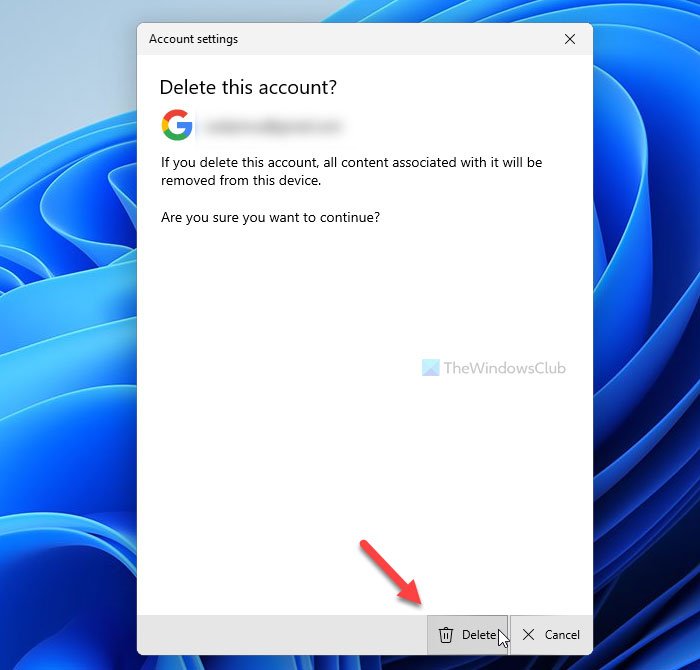
Ahora no puede encontrar su cuenta de correo electrónico en la aplicación Correo(Mail) . Si desea recuperarlo, debe volver a agregarlo ingresando las credenciales.
Si desea obtener más información sobre cómo deleting an email account from the Mail app on Windows 11/10 , puede leer esta guía detallada.
Cómo cerrar sesión en la cuenta de Gmail en la aplicación de correo (Mail)de Windows 11(Windows 11)
Para cerrar sesión en la cuenta de Gmail en la aplicación de correo de (Mail)Windows 11/10 , siga estos pasos:
- Abra myaccount.google.com en el navegador.
- Inicie sesión en su cuenta de Gmail.
- Vaya a la pestaña Seguridad .(Security )
- Haz clic en la opción Administrar dispositivos en la sección (Manage devices )Tus dispositivos (Your devices ) .
- Haga clic(Click) en el dispositivo en el que está utilizando su cuenta de Gmail .
- Haga clic en la opción Cerrar sesión (Sign out ) dos veces para confirmar.
Veamos estos pasos en detalle.
Al principio, debe abrir myaccount.google.com en el navegador e ingresar sus credenciales para iniciar sesión en la cuenta de Gmail . A continuación, cambie a la pestaña Seguridad (Security ) en el lado izquierdo y descubra la opción Administrar dispositivos en la sección (Manage devices )Sus dispositivos (Your devices ) .

Este panel muestra todos los dispositivos en los que ha iniciado sesión. Desde aquí, debe hacer clic en la computadora con Windows de la que desea eliminar su cuenta de Gmail .
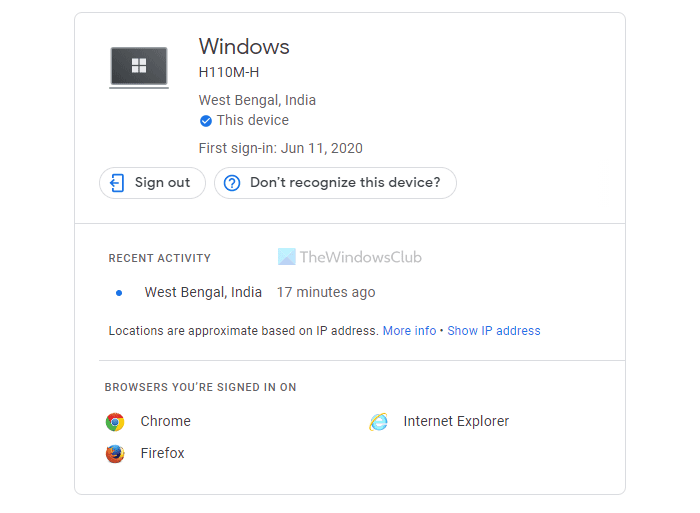
Luego, haga clic en la opción Cerrar sesión para cerrar sesión en la cuenta . (Sign out )
¿Cómo se cierra la sesión de la aplicación Mail en (Mail)Windows 10 ?
Si está utilizando una cuenta de Outlook , debe eliminar su cuenta de la aplicación de correo(Mail) para cerrar sesión en este cliente en Windows 10/11 . Sin embargo, los usuarios de Gmail pueden usar el panel de (Gmail)seguridad (Security ) para cerrar sesión en sus cuentas de correo electrónico en un dispositivo en particular.
¿Cómo cierro la sesión de mi correo electrónico en mi computadora portátil?
Debe eliminar su cuenta de correo electrónico para cerrar la sesión de su correo electrónico en su computadora portátil. Ya sea una computadora portátil o de escritorio, puede seguir los mismos métodos siempre que ejecute Windows 11/10 .
¡Eso es todo! Espero(Hope) que estas guías hayan ayudado.
Leer: (Read: )Cómo cerrar sesión en una cuenta de Google cuando se usan varias cuentas.(How to sign out of one Google account when using multiple accounts.)
Related posts
Context Menu Editores: Add, Remove Context Menu artículos en Windows 11
Cómo PIN DE CUALQUIER APLICACIÓN AL Taskbar EN Windows 11
Cómo cambiar Taskbar size en Windows 11
Habilitar o deshabilitar Wi-Fi y Ethernet adapter en Windows 11
Cómo abrir Windows Tools en Windows 11
¿A qué Edition de Windows 11 se actualizará?
Cómo desactivar Transparency en Windows 11
Cómo acelerar el Windows 10 y hacerlo ejecutar Start, Run, Shutdown faster
Cómo habilitar y usar TPM Diagnostics Tool en Windows 11
Cómo bloquear Windows 11 de estar instalado en su computadora
Requisitos del sistema de Windows 11: Característica Minimum Hardware
Cómo agregar o quitar carpetas de Windows 10/11 Start Menu
Cómo Download or Change Windows 11 Fondos
Windows 11 para Business and Enterprise - New Características
Cómo recortar PDF Pages en Windows 11 usando herramientas en línea o software gratuito
¿Cómo comprobar si tu PC puede ejecutar Windows 11 PC Health Check tool
Cómo mostrar el Pen Menu Taskbar Icon en Windows 11
Fijar la PC debe admitir el error TPM 2.0 al instalar Windows 11
Cómo mostrar u ocultar las aplicaciones más usadas en Start Menu en Windows 11
Cómo ajustar Webcam Brightness en Windows 11
